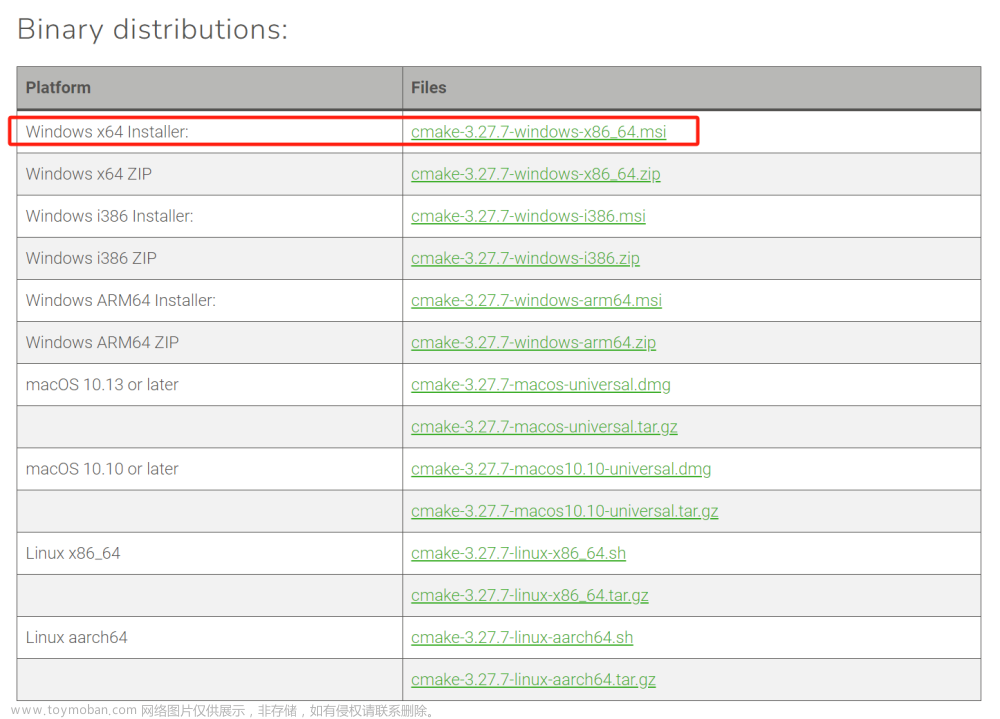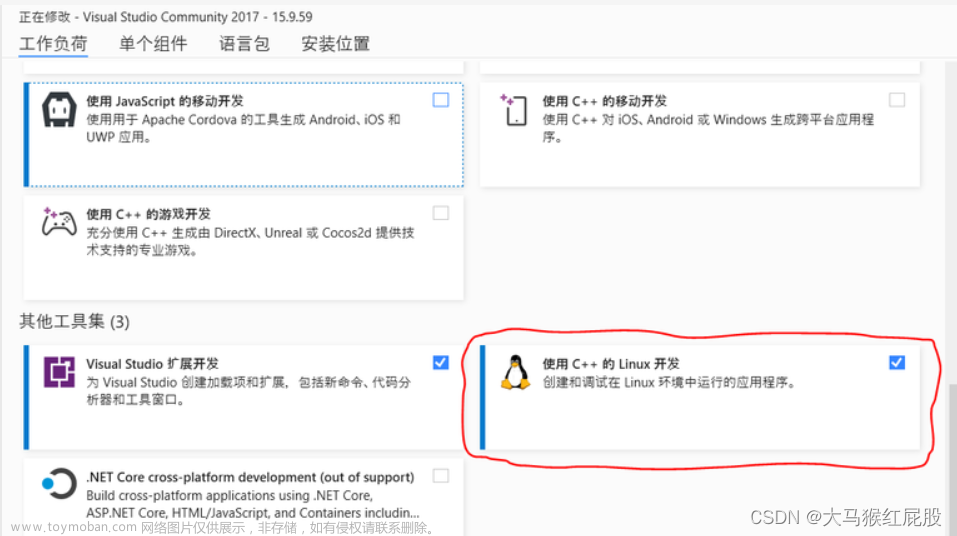导言
在本文中,我们将介绍如何在 Windows 系统下编译 OpenCV 和 OpenCV-contrib。OpenCV 是一个开源的计算机视觉库,它包含了许多图像处理和计算机视觉的功能。而 OpenCV-contrib 则是一个由社区贡献的额外功能模块,可以为 OpenCV 提供更多的功能。
环境准备
在编译源码前,需要准备以下源码及环境,
- OpenCV 源码
- OpenCV-contrib 源码
- Visual Studio 环境
- CMake 环境
下面,将首先讲解如何获取编译源码所需的环境
源码获取
首先,我们需要从 GitHub 上克隆 OpenCV 和 OpenCV-contrib 的源代码:
git clone https://github.com/opencv/opencv.git
git clone https://github.com/opencv/opencv_contrib.git


然后,我们需要创建一个构建目录并进入该目录,source 中存放了 opencv 与 opencv_contrib 的代码,build 用来存放编译后的文件

环境获取
编译源码需要 CMake 环境,CMake 链接下载如下:
- https://cmake.org/download/

注意下载对应操作系统的 CMake。下载完成后进行安装,安装完成后,可以看到 CMake(cmake-gui) 应用

之后获取 Visual Studio,获取链接如下:
- https://visualstudio.microsoft.com/zh-hans/

下载适合您操作系统的 Visual Studio 安装即可。
配置 CMake 并编译
Configure
打开 CMake GUI,在 Where is the source code 中填写 opencv 源码,在 Where to build the binaries 中填写 build 路径,点击 Configure ,选择编译器,会弹出以下弹窗:
-
Specify the generator for this project设置为你电脑上的 Visual Studio,我这里是Visual Studio 17 2022 -
Optional platform for generator设置为你的平台,我这里是x64 - 选项设置为
Use default native compilers
点击 Finish 后开始配置


配置 OPENCV_EXTRA_MODULES_PATH 为你的 opencv_contrib 下的 modules 目录路径,再次点击 Configure,直到所有部分变白。

Generate
点击 Generate 生成代码,在我的 build 目录下

生成项目
生成的项目在 build 目录下,点击 OpenCV.sln,使用 Visual Studio 打开


选择 debug 或 release ,我这里选择 debug
点击 重新生成解决方案
编译完成后,提示 0 失败,如有失败,应排查错误

之后,点击 CMakeTargets 中的 INSTALL,右键 INSTALL 点击 仅用于项目,点击仅生成 INSTALL。


生成成功即可:
 文章来源:https://www.toymoban.com/news/detail-480901.html
文章来源:https://www.toymoban.com/news/detail-480901.html
总结
本文介绍了如何在 Windows 系统下编译 OpenCV 和 OpenCV-contrib。希望本文能够帮助大家编译 OpenCV 和 OpenCV-contrib,更好地完成 OpenCV 的学习。文章来源地址https://www.toymoban.com/news/detail-480901.html
到了这里,关于Windows 下编译 OpenCV 和 OpenCV-contrib的文章就介绍完了。如果您还想了解更多内容,请在右上角搜索TOY模板网以前的文章或继续浏览下面的相关文章,希望大家以后多多支持TOY模板网!